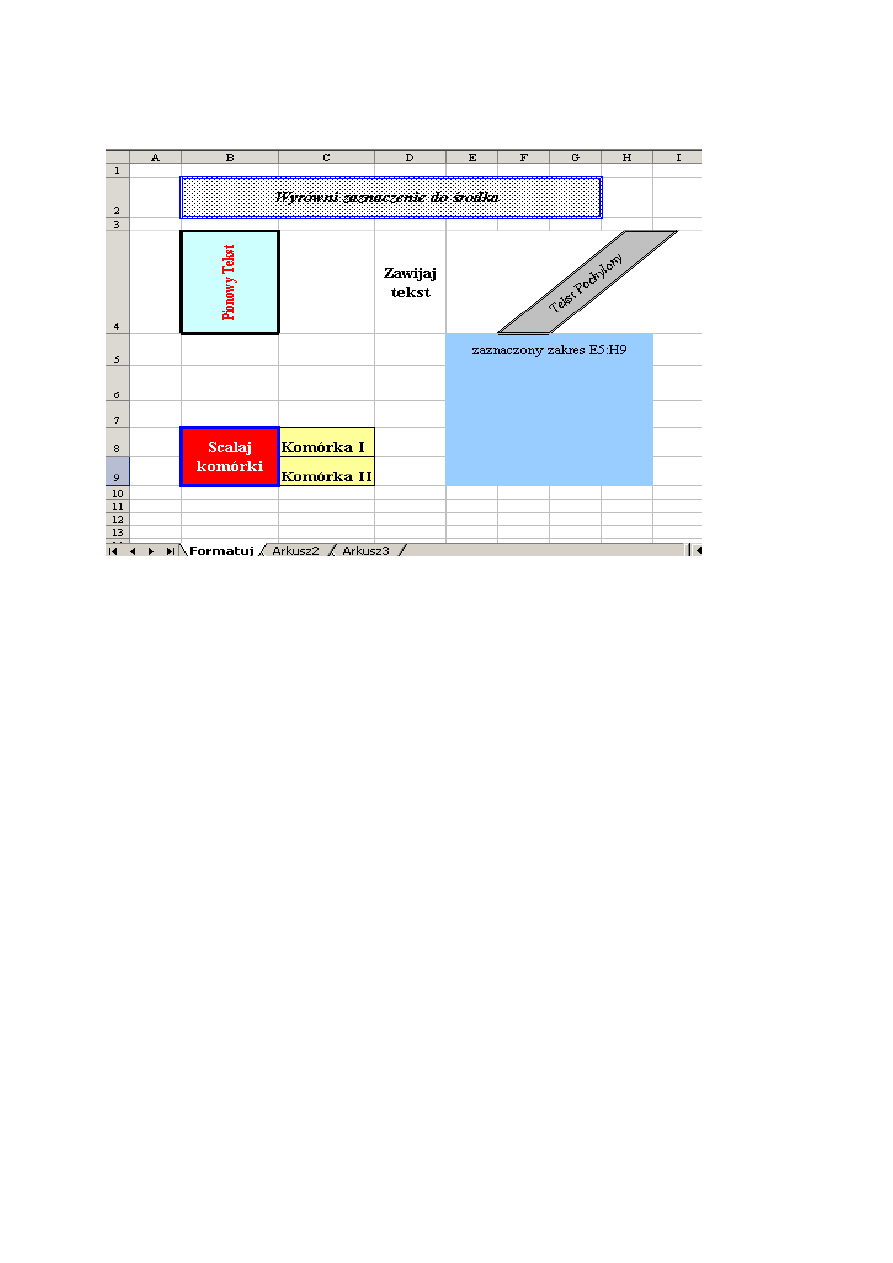
1. Formatowanie komórek. Poformatuj arkusz według podanego(Rysunek1)wzoru. Zmień nazwę
arkusza (Arkusz1) na Formatuj.
Rysunek 1
Zadania :
1. Do komórki A1 wprowadź tekst „kon”. Do komórki A2 wprowadź tekst „for”. Do komórki
A3 wprowadź tekst „mista”. Do komórki A4 wprowadź formułę, która spowoduje
wyświetlenie napisu „konformista”. W komórce A5 ma się znaleźć ten sam wyraz tylko
pisany wielkimi literami. Do komórki C1 wprowadź tekst „Ala”. Do komórki C2 wprowadź
tekst „ma”. Do komórki C3 wprowadź tekst „kota”. Do komórki C4 wprowadź formułę, która
spowoduje wyświetlenie napisu „Ala ma kota”. W komórce C5 wprowadź tekst z C4 tylko
wyraz „kota” zamień na „psa”. Oblicz ilość znaków w komórce C5.
2. Wprowadź swoją datę urodzenia w formacie daty. Wprowadź datę bieżącą. Oblicz ile dni
żyjesz na świecie. Sprawdź w jakim dniu tygodnia się urodziłeś.
3. Oblicz sumę kwadratów pierwszych dziesięciu liczb naturalnych.
4. Podaj liczbę Pi w zaokrągleniu do 6 miejsc dziesiętnych.
5. Wprowadź funkcję, która sprawi, że sprawi w komórce z prawej strony pojawi się napis
„PARZYSTA” lub „NIEPARZYSTA” w zależności od parzystości wprowadzanej liczby.
6. Utwórz arkusz, w którym w kolumnie A będą znajdować się następujące cyfry: 1, 5, 17,
50,10, 93, 100, 324, 500, 738, 1000, 1999, 2001 a w kolumnie B będą znajdować się ich
rzymskie odpowiedniki.
7. Narysuj na jednym rysunku przedstaw wykresy następujących funkcji
• y=x sin(x)+cos(5 x), w przedziale <0, 2 π>
1
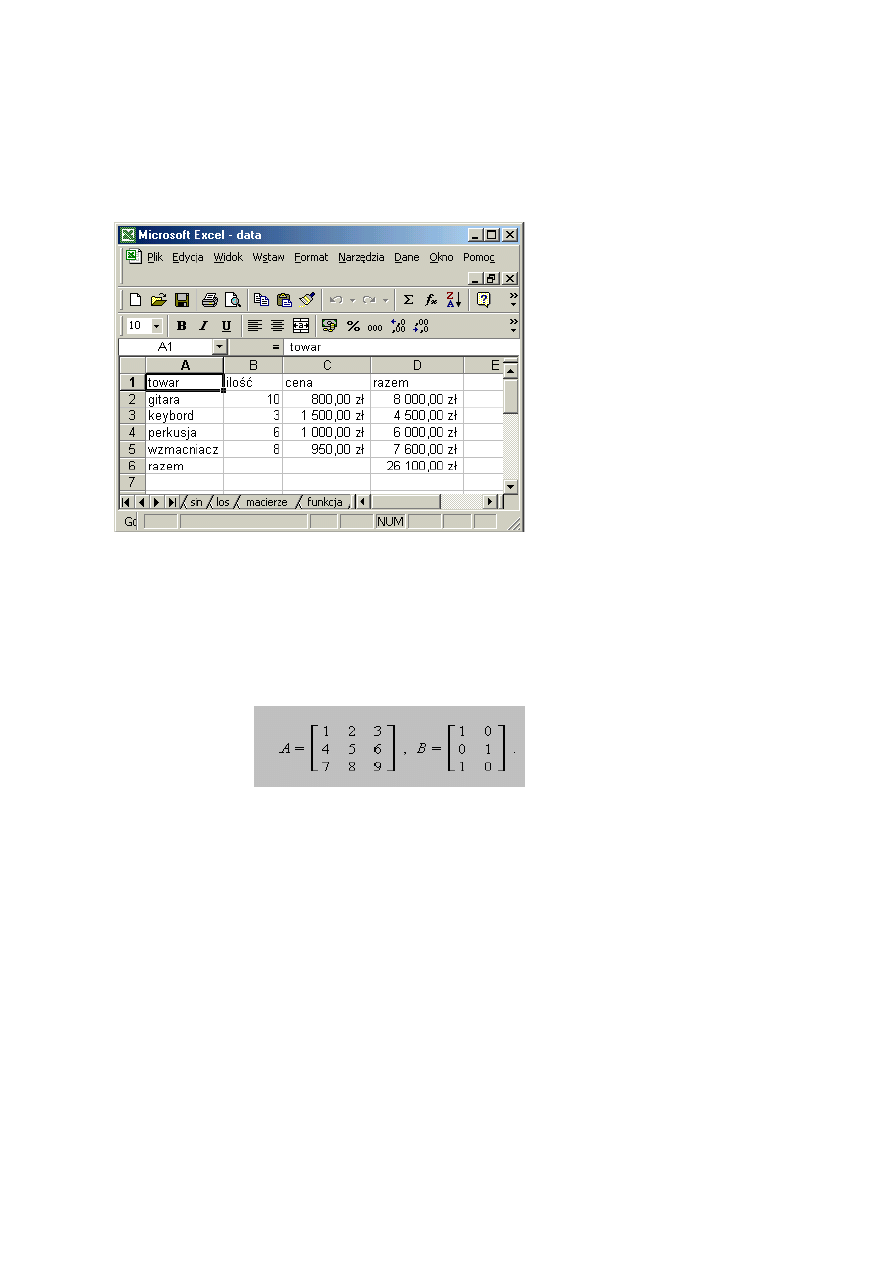
8. Wypełnij kwadrat 100 komórek losowymi liczbami całkowitymi od 1 do 10. Oblicz ilość
wystąpień każdej liczby. Sporządź wykres słupkowy przedstawiający ilość wystąpień dla każdej
liczby.
9. Przygotuj następujący arkusz
.
Korzystając z Solvera (menu Narzędzia, Solver) sprawdź, ile poszczególnych instrumentów należy
kupić, aby wydać dokładnie 15000 zł.
(am amocanas ar gaaCnia erTaderTi amonaxsni. arasworad aris dasmuli)
10. Utwórz arkusz, który obliczy iloczyn macierzy A i B, wyznacznik macierzy A i wyznaczy macierz
odwrotną . Macierze A i B są zdefiniowane następująco
11.
12. Stworzyć arkusz, w którym dla danej funkcji kwadratowej y= ax
2
+bx+c obliczamy miejsca
zerowe, sumę i iloczyn jej pierwiastków oraz współrzędne wierzchołka tej paraboli.. Narysuj
wykres tej funkcji i tak dobierz zakres zmiennej aby przedstawić najciekawsze fragmenty
wykresu: wierzchołek i miejsca zerowe.
13. Utwórz arkusz, który będzie rozwiązywał układ równań liniowych .
⎪
⎩
⎪
⎨
⎧
=
+
−
=
−
=
+
−
1
2
1
2
2
2
1
3
2
3
2
1
x
x
x
x
x
x
x
2
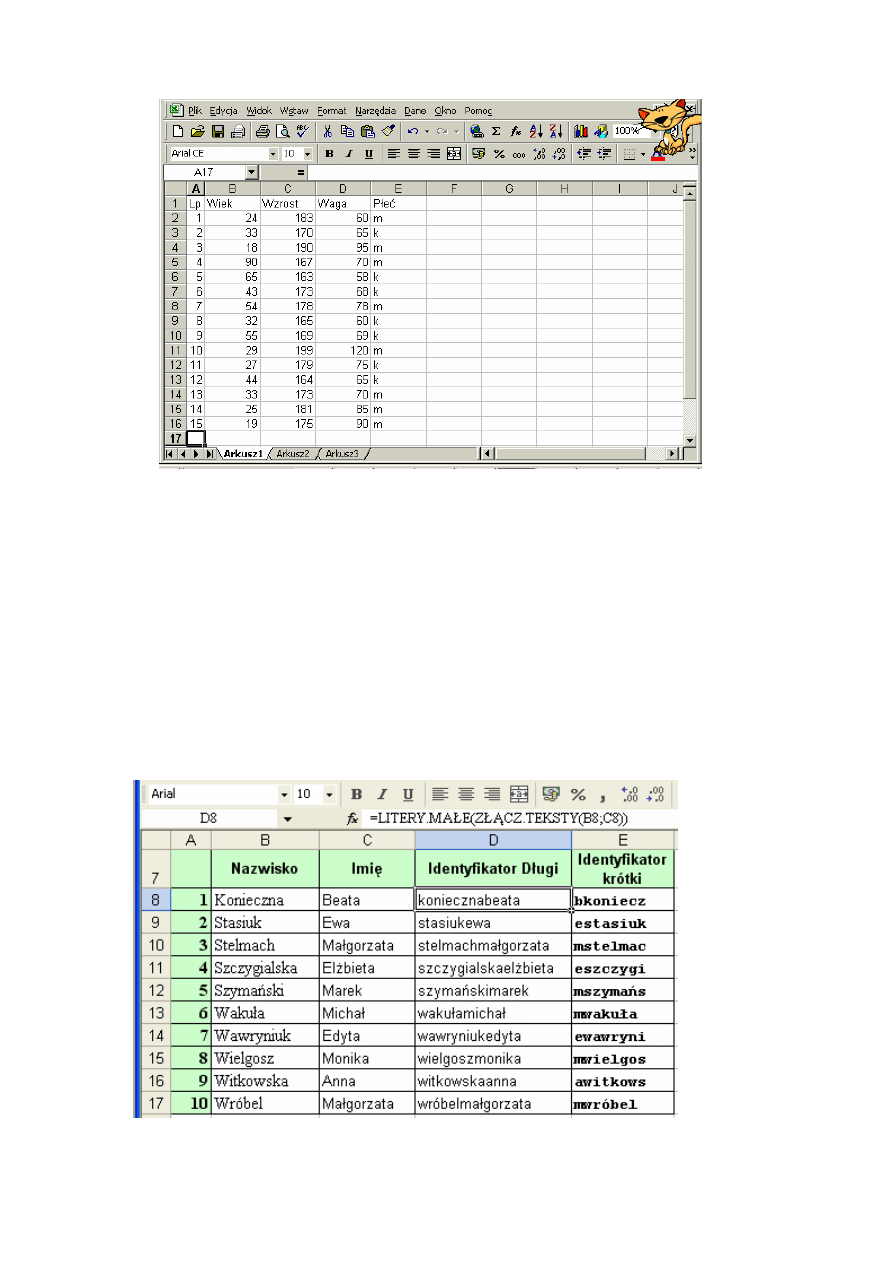
14. Przygotuj następujący arkusz
Oblicz średnią wagę i wzrost oraz odpowiednie odchylenia standardowe. Wyznacz
współczynniki korelacji pomiędzy wzrostem i wagą, wiekiem i wzrostem.
15.
Utwórz tabliczkę mnożenia. Odpowiednio ją sformatuj i wklej do dokumentu
utworzonego przy pomocy WORDA.
16.
Chcemy założyć konta na serwerze pocztowym dla uczniów szkoły. Mamy do dyspozycji
jedynie listę imion i nazwisk (rysunek niżej). Aby założyć konta, trzeba posiadać listę
identyfikatorów:
Załóżmy na początku, że identyfikatorem będzie ciąg znaków: imienazwisko pisany
małymi literami (identyfikator długi).
Proszę utworzyć formułę w przykładowym pliku, która wygeneruje identyfikatory
składające się z pierwszej litery imienia i siedmiu liter nazwiska dla uczniów
umieszczonych na liście (identyfikator krótki). Należy to zrobić za pomocą jednej formuły
3
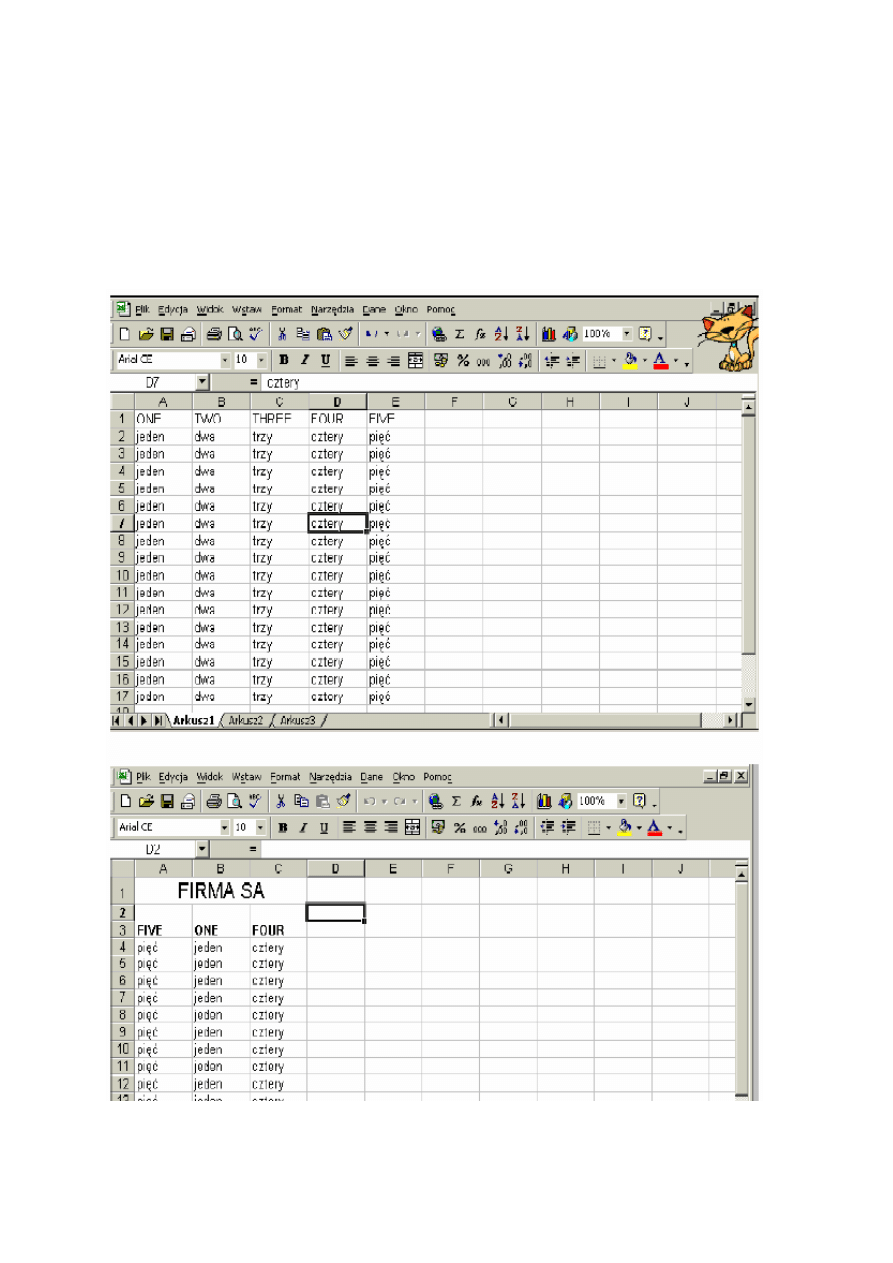
17. Zarejestruj makro, które będzie przesuwać wskaźnik bieżącej komórki o 3 rzędy w dół i o 1
kolumnę w prawo. Makropoleceniu nadaj nazwę DALEJ. Przypisz mu skrót klawiaturowy Ctrl+u.
18. Zarejestruj makro, które będzie realizowało następujące polecenia :
kolumnę piątą przesunąć tak aby była pierwsza
usunąć drugą i trzecią kolumnę
pogrubić czcionki w nagłówkach
dodać dwa wiersze na początku
dopisać w pierwszym wierszu nazwę firmy.
4
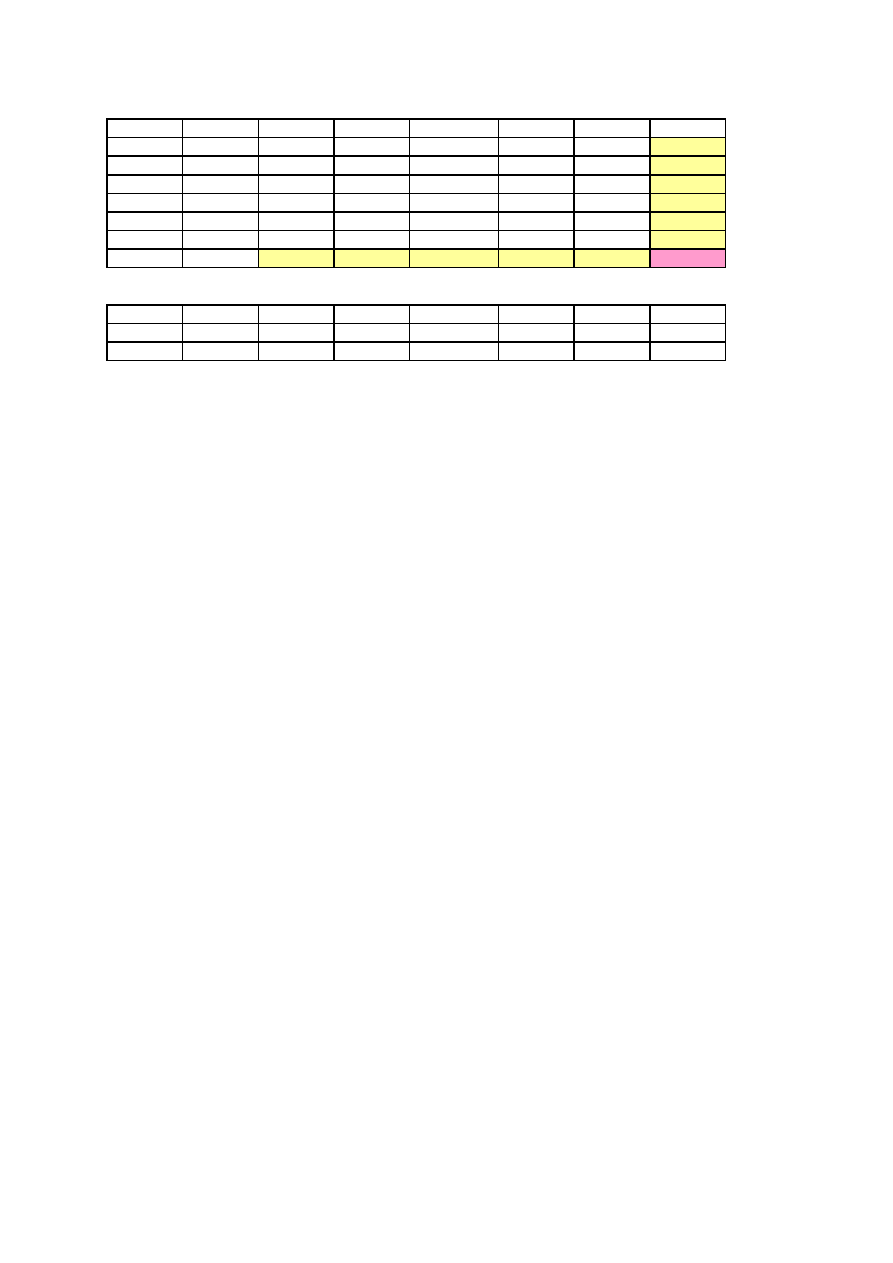
19.
należy dla listy uczniów umieszczonej w tym pliku:
Nazwysko Imie Polski
Angielski Matematyki Fizyka
Geografia Średnia
Abacki
Karol
4
3
4
2
2
3
Bbacki
Anna
5
4
4
3
4
4
Cbacki
Alicja
3
4
4
4
5
4
Dbacki
Kiko
4
3
2
2
3
Ebacki
Lucja
6
5
5
4
5
5
Fbacki
Ludwig
4
4
1
1
2
2.4
Srednia
4.33
3.83
3.33
2.67
3.50
3.53
Nazwysko Imie Polski
Angielski Matematyki Fizyka
Geografia Średnia
>=4
2.8
•
utworzyć kryteria oraz formułę korzystającą z odpowiedniej funkcji bazodanowej, która
obliczy i wpisze do dowolnej komórki średnią z jęz. polskiego dla osób, które mają
oceny 4 oraz i większą z matematyki.
•
utworzyć kryteria oraz formułę korzystającą z odpowiedniej funkcji bazodanowej, która
obliczy i wpisze do dowolnej komórki średnią z jęz. polskiego dla osób, które mają
oceny 3 oraz gorsze z matematyki lub fizyki.
•
utworzyć kryteria oraz formułę korzystającą z odpowiedniej funkcji bazodanowej, która
wyszuka i wpisze do dowolnej komórki najmniejszą średnią ocen dla ucznia spośród
osób, które mają nazwisko na litery A, B, N.
5
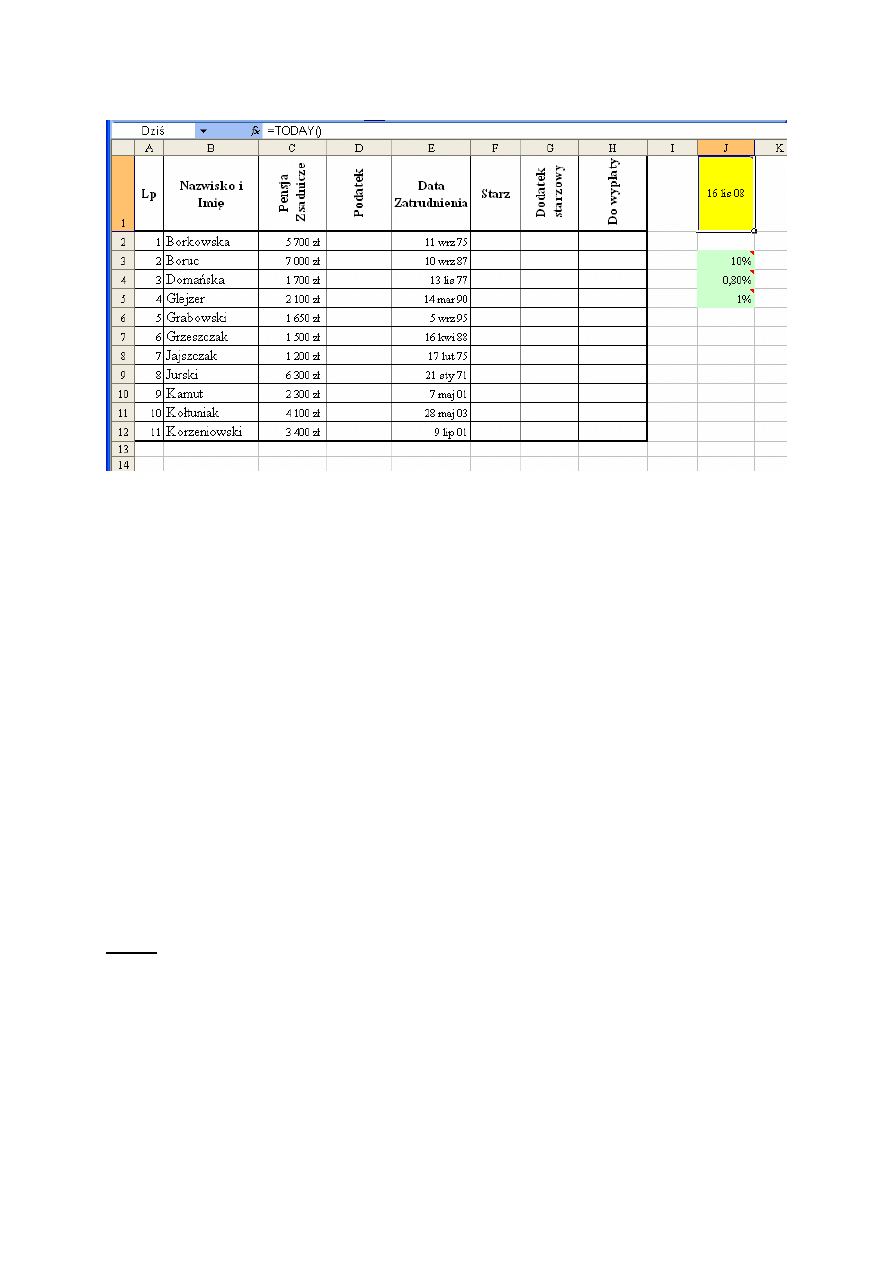
20. Stwórz Listę Plac według poniższego wzoru:
• komórka J1 zawiera dzisiejszą datę, nazwij ją jako Dziś i dodać do niej odpowiedni
komentarz.
• komórka J3 zawiera podatek w procentach, nazwij jako ją Pod. i dodać do niej
odpowiedni komentarz.
• komórka J4 i J5 zawierają pierwszy i drugi dodatek stażowe w procentach, nazwij ją
jako Dod1 i Dod2. Dodać do nich odpowiednie komentarze.
Pozostałe pola wypełnić według niże podanych wzorów:
Podatek = Pensja * Pod.
starz = Dziś – Data_Zatrudnienia, starz trzeba liczyć w latach.
0
,
5
_
0.8
, 5
1.0
,
10
Dla starz
Dodatek
starzowy
Dla
starz
Dla starz
<
⎧
⎪
=
≤
⎨
⎪
≥
⎩
10
<
Do_wypłaty = Pensja – Podatek + Dodatek_stażowy.
Uwaga: wszystkie pola powinny mieć odpowiedni format. Kwoty mamy zaokrąglić dokładnością
jedną cyfrę po przecinku.
6
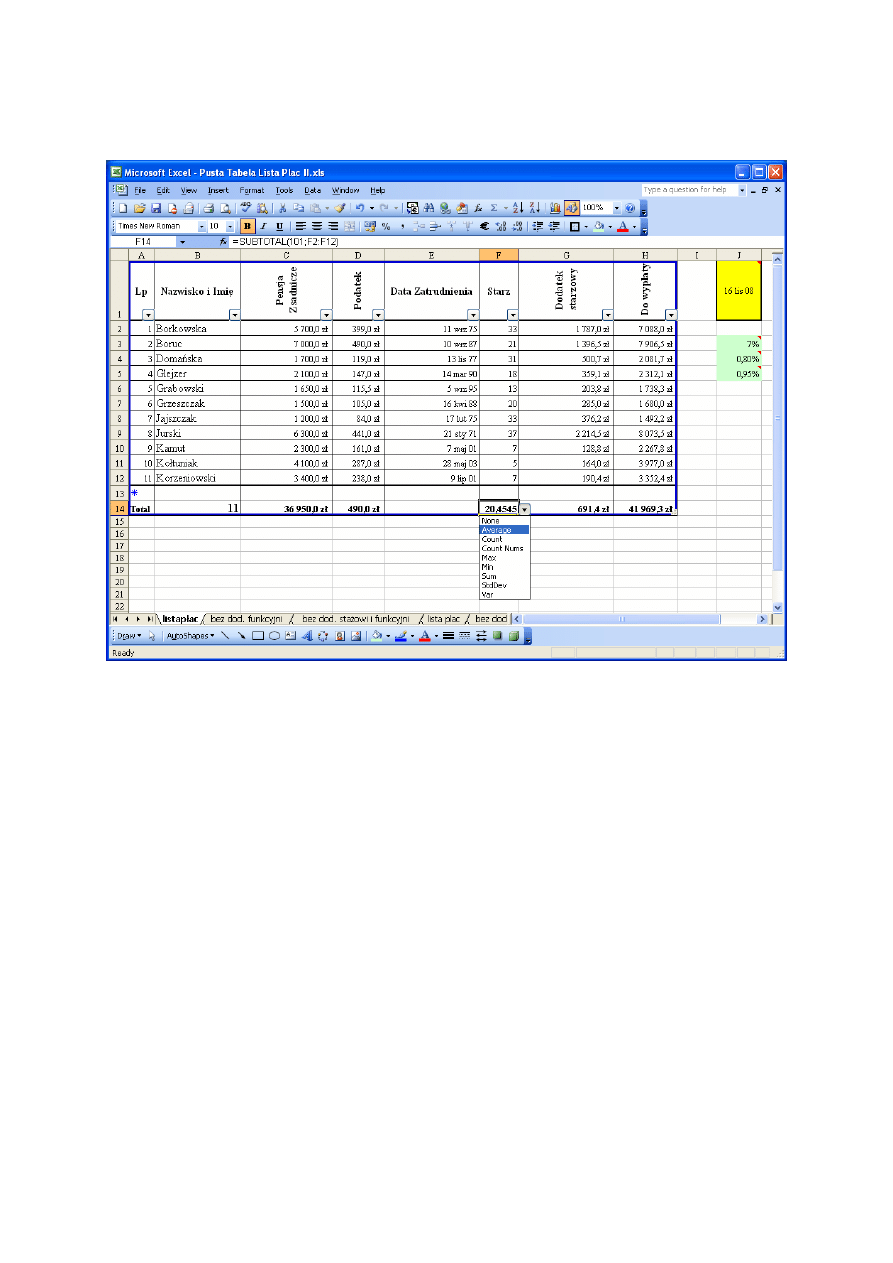
21. Z listy plac opracuj bazę danych:
• Dodaj filtry automatyczne. oraz wiersz totalny.
• Za pomocą formularza dodaj i usuwaj rekordy z bazy.
7
Wyszukiwarka
Podobne podstrony:
MS Excel II
materialy excel II
Zadania kursik II, excel
Excel 2003 PL cwiczenia praktyczne Wydanie II cwexc2
Excel w obliczeniach naukowych i inzynierskich Wydanie II exwob2
informatyka excel 2007 pl leksykon kieszonkowy wydanie ii curt frye ebook
Excel w biurze i nie tylko Wydanie II exbnt2
ABC Excel 2003 PL Wydanie II abcex2
EXCEL SEM II - Zadania do pracy kontrolnej nr 1, Technikum Informatyczne, 3.Oprogramowanie Biurowe
Excel 2007 PL Leksykon kieszonkowy Wydanie II ex27l2
Excel 2003 PL cwiczenia praktyczne Wydanie II
Excel 2003 PL cwiczenia praktyczne Wydanie II cwexc2
ABC Excel 2003 PL Wydanie II abcex2
Excel 2003 PL cwiczenia praktyczne Wydanie II cwexc2
ABC Excel 2003 PL Wydanie II
Excel 2003 PL cwiczenia praktyczne Wydanie II 2
Excel w obliczeniach naukowych i inzynierskich Wydanie II exwob2
więcej podobnych podstron